1. Mục đích:
Giúp người dùng hiểu được luồng mua ứng dụng MISA AMIS Tài sản để thực hiện mua ứng dụng và bắt đầu sử dụng một cách nhanh chóng, thuận tiện.
2. Hướng dẫn cách thực hiện:
2.1. Mua ứng dụng AMIS Tài sản:
Xem hướng dẫn đăng ký sử dụng MISA AMIS tại đây.
- Đăng nhập vào MISA Store tại đây:

- Chọn ứng dụng AMIS Tài sản, nhấn Mua ngay:

- Chọn một gói sản phẩm phù hợp với nhu cầu của doanh nghiệp bạn:

- Sau khi chọn xong gói sản phẩm phù hợp, bạn có thể lựa chọn các dịch vụ đi kèm như: Dịch vụ đào tạo tập trung trực tuyến, Dịch vụ tư vấn triển khai hoặc Dịch vụ đào tạo 1 kèm 1 trực tuyến:

- Chương trình sẽ hiển thị thông tin tính giá chi tiết và thông tin tài nguyên bạn được phép sử dụng dựa vào gói sản phẩm và dịch vụ đi kèm mà bạn đã đăng ký. Nhấn Thanh toán:

- Chương trình hiển thị thông tin giỏ hàng cần thanh toán. Nhấn Tiếp tục:

- Chương trình hiển thị giao diện Xác nhận thanh toán:
- Khai báo các thông tin cần thiết tại mục Thông tin đơn vị sử dụng:

-
- Khai báo Thông tin cấp hóa đơn tài chính:

-
- Khai báo Thông tin chủ sở hữu doanh nghiệp:


-
- Khai báo Thông tin thanh toán:
- Trường hợp thanh toán qua thẻ ATM: Bạn cần đăng ký Internet-Banking hoặc dịch vụ thanh toán trực tuyến tại ngân hàng trước khi thực hiện.
- Khai báo Thông tin thanh toán:

-
-
- Trường hợp thanh toán bằng hình thức chuyển khoản: Cần kiểm tra lại chính xác thông tin chuyển khoản.
-

- Nhấn Đặt hàng để hoàn tất việc mua AMIS Tài sản.
2.2. Kích hoạt thuê bao:
- Sau khi đặt hàng thành công, hệ thống sẽ hiển thị giao diện Kích hoạt sản phẩm. Nhấn Kích hoạt sản phẩm:

- Chương trình sẽ hiển thị thông tin các sản phẩm chưa kích hoạt, chọn Lấy mã kích hoạt:

- Nhấn Kích hoạt ngay:

- Chọn công ty cần kích hoạt sau đó nhấn Kích hoạt:

- Trường hợp bạn chưa có công ty thì nhấn Thêm công ty và khai báo các thông tin về công ty của bạn để có thể sử dụng các ứng dụng trên nền tảng AMIS Platform. Sau khi khai báo xong, nhấn Tạo & kích hoạt:

- Nhấn Kích hoạt:

- Chương trình sẽ thực hiện kích hoạt thuê bao và hiển thị thông báo khi hoàn tất việc cài đặt. Nhấn Mở ứng dụng để bắt đầu làm việc với AMIS Tài sản:

- Chọn Bắt đầu sử dụng:

- Giao diện AMIS Tài sản hiển thị như sau:








 024 3795 9595
024 3795 9595 https://www.misa.vn/
https://www.misa.vn/




